Fra Wikipedia, hin frælsa alfrøðin
VisualEditor
er ein nytiðar heimasiðurættari, sum er mentur serstakt til Wikipedia. A siðuni her er ein brukaravegleiðing a føroyskum, sum er ein tyðing ur ensku vegleiðingini. Myndirnar ið nyttar eru, hava enskan tekst, a føroysku Wikipediu sær tu i høvuðsheitum føroyskan tekst, ta tu rættar við VisualEditor, to kann ein velja at øll kervisboð og annað skal visast a øðrum mali, tað gert tu inni i "Innstillingar" ovast til høgru, um tu hevur upprættað brukara. VisualEditor verður tikin i nytslu a føroysku Wikipediu 2. desember 2013. Hann var tikin i nytslu a ensku Wikipediu og a teimum størstu malunum i juli 2013. Ymiskir trupulleikar hava verið, men hesir verða rættaðir so við og við. VisualEditor sum verður bruktur a føroysku Wikipediu hevur ti ikki teir somu byrjunartrupulleikarnar, ið tær størstu Wikipediurnar hava verið igjøgnum. Um tu kemur fram til onkran feil, vinarliga boða so fra til dømis i
Undirhusinum
.
Brukaravegleiðing verður viðlikahildin og tydd a Mediawiki.org
[1]
.
| Fyri at rætta eina siðu við at bruka VisualEditor, so skal tu klikkja a "Rætta
beta
" knøttin ovast a siðuni.
Tað kann taka nøkur sekund at lata upp eina siðu til rættingar, og uppaftur longri, um siðan er sera long.
Við at klikkja a "Rætta wikitekst" knøttin verður tann gamli klassiski wikitekst rættarin latin upp, ikki VisualEditor.
|

|
|
| Tu kanst eisini lata upp VisualEditor við at klikkja a "Rætta
beta
" leinkjuna i hvørjum broti. Ta tu koyrir musina yvir eina yvirskrift, so viðkast leinkjan og bjoðar tær møguleikan at lata upp tann klassiska wikitekst-rættaran við at nyta "Rætta wikitekst" leinkjuna. Ta ið siðan verður latin upp fyri rættingum, so verður tu verandi i hasum reglubrotinum, hinvegin er tað framvegis møguligt at rætta alla siðuna.
Tað er betri at nyta eina leinkju við eitt reglubrot, heldur enn at nyta knøttin ovast a siðuni, um tu bert hevur ætlanir um at rætta eitt litið brot a siðuni. Hetta ti at ta tu klikkir a leinkjuna til eitt avist reglubrot, so kemur yvirskriftin til hetta reglubrotið sjalvvirkandi við i rættingarsamandrattin (sum greitt verður fra niðanfyri i
Goym broytingar
). Um yvirskriftin a einum broti er við i rættingarsamandrattinum, so visir tað øðrum brukarum hvar a siðuni tu hevur gjørt broytingar.
|
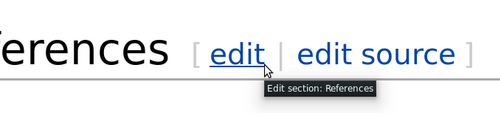
|
|
 VisualEditor tollinjan (vist a enskum)
VisualEditor tollinjan (vist a enskum)
| VisualEditor tollinjan kemur fram ovast a skerminum, ta tu fer i gongd við at rætta við VisualEditor. Hon inniheldur nakrar væl kendar ikonir:
|
|

|
Angra og ger umaftur
broytignarnar ið tu hevur gjørt. (Annar ella baðir pilar eru graðir, um tu enn ikki hevur nakað at angra ella gera umaftur.)
|
|

|
Yvirskrift-rulla-niður menyin
: loyvir tær at broyta slag av yvirskrift til tekstin. Standard yvirskriftin eitur "Yvirskrift", sum vist a tekningini. (
Heading
a enskum.)
|
|

|
Formatering:
"B" broytir utvaldan tekst til feita skrift, og "I" broytir til skraskrift (kursiv). Leinkjan er leinkingartol at gera sloðir til aðrar wikipediasiður við. Tann seinasta ikonin ("Reinska formatering") tekur burtur alla formatering, ið frammanundan er vald til utvalda tekstin.
|
|

|
Listar & innrykkingar:
Tvær tær fyrstu ikonirnar loyva tær at gera listar i talrøð og i røð við kulum frammanfyri (bullets). Tær seinastu tvær ikonirnar loyva tær at minka um ella økja um innrykkingina av innihaldinum.
|
|

|
Meira:
rulla-niður-teksturin a VisualEditor tollinjuni gevur tær fleiri møgulleikar afturat til at broyta skriftina og valfriar handlingar, eitt nu at innseta keldur og at taka fyrimyndir við. To eru tað ikki allar av hesum funksjonunum, ið eru virknar enn.
- "Teldu kota" ikonin (eitt par av krullutum klombrum: {}) sum broytir valdan tekst soleiðis at hann skilir seg ut fra øðrum teksti.
- "Gjøgnumstrikað" ikonin (S) sum gevur eina striku gjøgnum valda tekstin.
- "Undirstrikað" ikonin (U) sum gevur eina linju undir tann valda tekstin.
- "Niðursokkin skrift" ikonin (S2) sum ger at tann valdi teksturin sær minni ut enn restin av teksini og er eitt sindur undir linjuni.
- "Hevja skrift" ikonin (S2) sum ger at valdi teksturin sær minni ut enn restin av tekstinum og er eitt sindur hevjaður yvir linjuni.
- "Miðil" ikonin (ein mynd av fjøllum) letur upp miðla dialog.
- "Kelda" ikonin (eitt bokamerki) letur upp ein samrøðukassa til rætta keldur.
- "Keldulisti" ikonin (triggjar bøkur) letur upp ein samrøðukassa sum visir keldur.
- "Leggjast inn i" ikonin (ein pussluspælbrikkur) loyvir tær at rætta fyrimyndir.
- "Mal" ikonin (Bokstavurin A i ti latinska bokstavaraðnum og tað japanska kana (あ)) loyva tær at broyta malið a ti valda tekstinum. (Biðar. Er ikki tøkt enn.)
- "Hieroglyffur" ikonin (eitt egyptiskt akker: ?) fer at loyva tær at leggja afturat egyptiskar hierogryffur til siðuna. (Biðar. Er ikki tøkt enn.)
- "LaTeX" ikonin (eitt sigma tekin: Σ) fer at loyva tær at visa matematiskar formlar. (Biðar. Er ikki tøkt enn.)
|
|

|
Fleiri innstillingar
er við siðuna av knøttinum sum loyvir tær at
Angra ella goyma
tinar rættingar. Undir
Fleiri innstillingar
eru tað i løtuni møgulleikar at tilrætta innstillingar til siðuna við at
rætta bolkar
og seta i eina røð sloðir til onnur mal. I summum brovsarum kanst tu eisini skifta einvegis fra VisualEditor til tann klassiska wikitekst keldu rættaran.
|
|

|
Angra ella goym
tinar broytingar. Um tu trystir a "Angra, so verður tu biðin um at vatta, at tað er tað ið tu ynskir at gera. Um tu klikkir a "Goym siðu", so kemur fram ein samrøðukassi, við teimum siðstu stigunum fyri at fullføra tinar rættingar.
|
| Ta tu ert liðug/ur at rætta, tryst so a tann grøna "Goym siðu" knøttin i tollinjuni. Tað ber ikki til at klikkja a tann grøna knøttin, um ongar broytingar voru framdar.
|

|
|
| Ta tu trystir a tann grøna "Save page" knøttin, verður ein litil dialogkassi latin upp, har tu kanst geva ein stuttan samandratt av tinum handlingum, markera tina rætting sum litla og velja at hava eftirlit við framtiðar rættingum a siðuni.
Talið visir, hvussu nogv plass er eftir i tinum rættingar samandratti.
Tu kanst eisini eftirkanna tinar rættingar fyri at tryggja tær, at tað er sum tu hevði ætlað, aðrenn tu goymir broytingarnar.
(Um tu av onkrari orsøk ynskir at venda aftur fyri at rætta, tryst so a "^" i ovasta horninum til høgru i samrøðukassanum.)
|

|

|
Leinkjur kunnu leggjast afturat við "Leinkju" ikonini (leinkjur i einari ketu) a tollinjuni, ella við at bruk snarvegin Ctrl+K (ella ??Command+K a einari Mac).
Um tu velur tekst við at markera hann ella peikar við musini a eitt orð, so vil tað at trysta a "Link" knøttin innseta eina leinkju a tann tekstin.
|
|

|
Annahvørt tu nytir knøttin ella snarvegin, so kemur ein samrøðukasssi fram, har tu kanst tasta leinkjuna. VisualEditor vil royna at hjalpa tær við innanhysis leinkjum (sloðir til aðrar siður a Wikipediu) við at leita eftir sannlikum passandi siðum, ta tu fert i gongd við at tasta.
Ta tu hevur innsett ella valt leinkjuna, so kanst tu trysta a ??Enter, klikkja uttanfyri samrøðukassan, ella trysta a ikonina fyri at lata aftur (<). Tin leinkja kemur nu til sjondar a VisualEditor siðuni, men hon verður ikki goymd, fyrrenn tu goymir siðuna.
|
|

|
Fyri at leinkja til eina heimasiðu uttanfyri Wikipedia, skal tu bara gera a sama hatt; innset leinkjuna i teigin, so verður hon løgd afturat sum "sloð uteftir".
|
|

|
Fyri at broyta ella taka burtur eina verandi leinkju, tryst so a leinkjuna i tekstinum, tryst siðan a "Leinkju" ikonina, sum kemur fram beint við. Tu kanst eisini trysta a somu ikon a tollinjuni ella bruka Ctrl+K snarvegin a knappaborðinum, meðan tu ert a leinkjuni.
Tu kanst nu rætta leinkjuna, ella taka hana heilt burtur við at trysta a 'Tak burtur' ikonina (skrellispann) ovast i høgra horni i samrøðuboksini.
|
|
|
|

|
Fyri at rætta eina keldu sum er har frammanundan, so skal tu klikkja a hana i tekstinum, og siðan klikkja a "Keldu" ikonina (bokamerki) sum kemur fram beint við hana, ella a ikonina i tollinjuni.
|
|
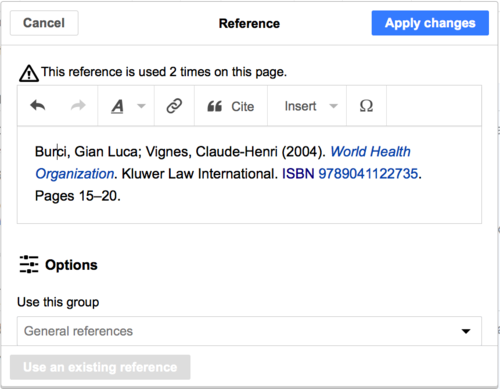
|
Við at klikkja a Keldu ikonina, so verður ein samrøðukassi latin upp, sum inniheldur ein mini-rættara, har tu kanst rætta tekstin i kelduni.
Tu kanst formatera tað, eins og tu hevði gjørt i restini av siðuni, t.d. við skraskrift ella leinkjum.
|
|

|
Nogvar wikiir bruka fyrimyndir fyri at formatera keldur sambært einum serligum standardi. Tu leggur tað til merkis, um tu rættar eina keldu sum finst frammanundan, hvørs innihald verður blatt ta tu velur hana.
Tryst a innliman ikonina (putlispæl brikkin) fyri at rætta innihaldið i fyrimyndini.
|
|

|
Við at trysta a innliman ikonina (putlispæl brikkin) so fært tu loyvi til at rætta tey ymisku parametrini i fyrimyndini.
|
|
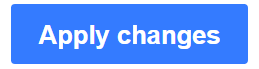
|
Tryst a "Goym broytingar" ta tu ert liðug/ur, og siðan kemur tu aftur til keldurættaran.
Um tað ikki er meira at rætta, tryst so a "Goym broytingar" aftur fyri at koma aftur til siðuna.
|
|
Endurnyta eina verandi keldu
[
rætta wikitekst
]
|
|

|
Um siðan longu inniheldur keldur, so kanst tu velja at endurnyta eina verandi endurgeving, um tað passar til tekstin, ið tu ynskir at leggja keldu til.
Fyri at endurnyta eina verandi keldu, peika so við musini har ið tu ynskir at leggja kelduna i tekstin, og tryst so a "Keldu" ikonina (bokamerki) i tollinjuni.
|
|

|
I keldurættaranum skal tu trysta a knøttin sum sigur "Nyt eina verandi keldu", niðast i vinstra horni i vindeyganum.
|
|
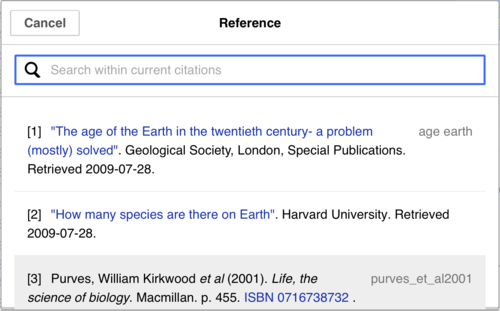
|
Um tað eru nogvar keldur, so kanst tu nyta leititeigin (við heitinum "Hvat ynskir tu at leggja keldu til?") fyri bert at visa fram keldur sum passa til ein givnan tekst. Leita fram kelduna, ið tu ynskir at endurnyta, i listanum og vel hana.
|
|
Seta inn eina nyggja keldu
[
rætta wikitekst
]
|
|

|
Fyri at leggja eina nyggja keldu, peika so við musini har ið tu ynskir at leggja kelduna i tekstin, og tryst so a "Keldu" ikonina (bokamerki) a tollinjuni.
|
|
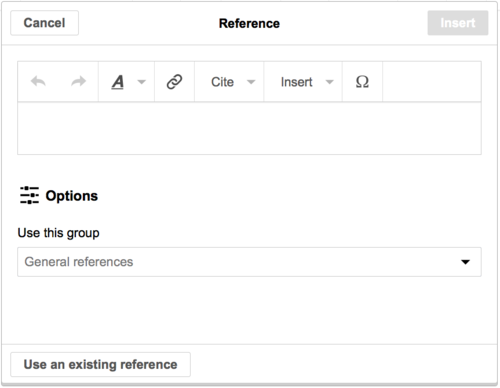
|
I keldu-rættaranum kanst tu leggja afturat, rætta og formatera tina endurgeving.
Tu kanst bera so i bandi, at ein kelda kemur at hoyra til ein avisan bolk; hetta verður gjørt fyri at visa bolkar av keldum saman við "Keldulista" tolinum.
|
|

|
Um tu innsetir eina nyggja keldu, og tu ynskir at innseta eina fyrimynd (skapilon) i hana, so skal tu klikkja a Innlimanar ikonina (putlispælsbrikkur) i tollinjuni i keldurættaranum.
|
|
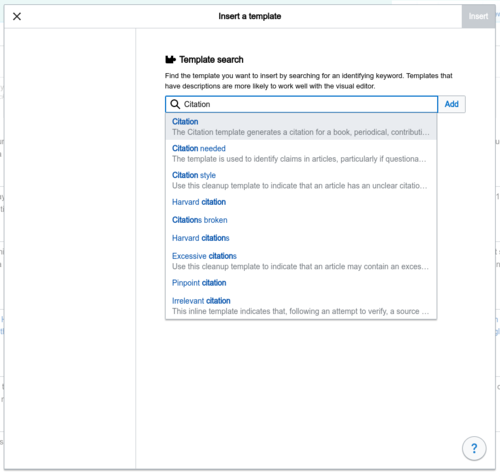
|
Siðan skal tu leita eftir ti fyrimynd, ið tu ynskir at bruka, vel hana og rætta hana sum tu vildi gjørt við eina fyrimynd sum longu var upprættað frammanundan.
Tryst a "Goym broytingar" fyri at venda aftur til keldu-rættaran, og "Goym broytingar" enn einaferð, fyri at venda aftur til siðuna.
|
|

|
Um tað ikki longu er ein listi við keldum a siðuni (til dømis um tu leggur afturat ta fyrstu kelduna a siðuni), so mast tu leggja hana afturat soleiðis at teksturin a tinari keldu verður vistur.
Peika við musini hagar ið tu ynskir at keldan skal visast (vanliga er tað niðast a siðuni), og tryst a "Keldulista" ikonina (triggjar bøkur) fyri at innseta kelduna.
|
|
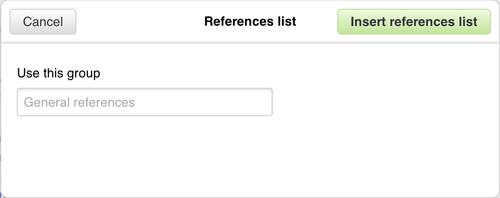
|
Fyri heilt einfalt at innseta ein keldulista, tryst so a "Goym broytingar" i samrøðukassanum.
Um tu hevur upprættað bolkar av keldum, so kanst tu nagreina ein bolk i hesum samrøðukassanum, soleiðis at bert utvaldar keldur koma til sjondar, og sum hoyra til tann bolkin.
|
| Fyri at leggja inn eina nyggja fyrimynd a siðuna, peika so við musini har ið tu ynskir at leggja fyrimyndina, og tryst so a "Innlimanar" ikonina (putlispælsbrikkur) a tollinjuni.
|

|
|
| Skriva navnið a skapilonini (fyrimyndini), ið tu ynskir at seta inn og tryst a "Innset fyrimynd".
|

|
|
| Tu kanst eisini rætta fyrimyndir sum longu eru a siðuni við at velja tær (tær gerast blaar), og trysta a "Innliman" ikonina (putlispælsbrikkur) sum kemur til sjondar, ella a tann a tollinjuni.
|

|
|
| Ta tu innsetur eina nyggja fyrimynd ella letur upp eina verandi, so kemur "Innliman" samrøðukassi til sjondar við einum lista av individuellum parametrum og virði teirra.
Tu kanst leggja afturat parametrar ella rætta teir sum longu eru a listanum.
|
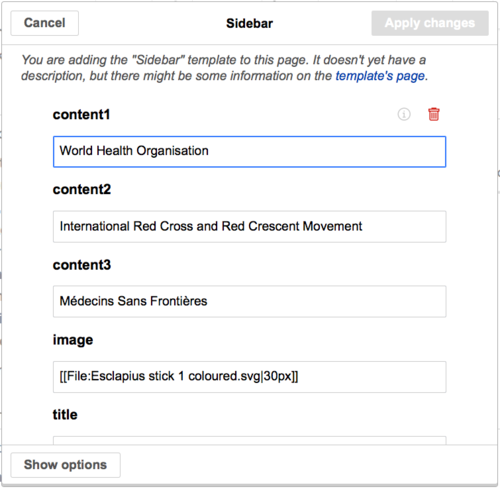
|
|
| Fyri at broyta virði a parametrinum, vel so parametrið a listanum, og rætta virði i vindeygasnum beint við.
|
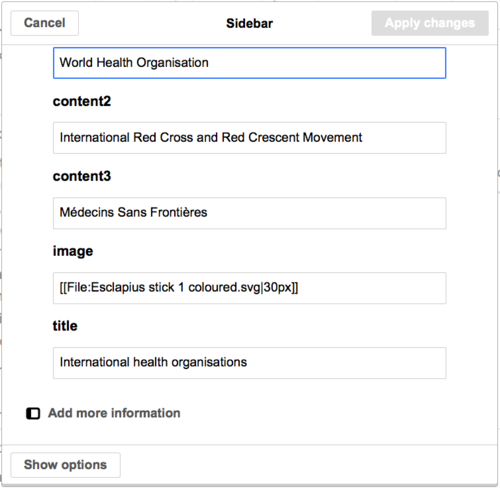
|
|
| Ta ein fyrimynd (skapilon) innlimar aðrar fyrimyndir, so siggjast hesar undir-fyrimyndir sum parametur. Hesar kunnu rættast ella takast burtur við at klikkja a navnið a undir-fyrimyndini.
Nyggjar undir-fyrimyndir verða lagdar afturat við at fylgja stigunum til at leggja afturat eitt parametur. Tu kanst vera noydd/ur til at kanna eftir dokumentasjonina hja fyrimyndini (skapilonini), fyri at tryggja tær at undir-fyrimyndin verður stuðlað.
|

|
|
| Ta tu ert liðug/ur, tryst so a "Goym broytingar" fyri at lata aftur samrøðukassan og venda aftur til siðurættaran.
|
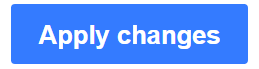
|
|
|
|
|
Ta ein fyrimynd ma
skiftast ut
, tasta so
subst:
(kolon iroknað) aðrenn navnið a fyrimyndini.
Sjalvvirkandi ligugtgerð (autocompletion) virkar ikki saman við
subst:
; um tu hevur tørv a sjalvvirkandi ger-ligugt, legg so afturat
subst:
men ikki fyrr enn tu hevur funnið fram til ta fyrimynd, ið tu leitar eftir.
Tryst so a tann grøna "Set inn fyrimynd" knøttin.
|

|
|
| Legg afturat eitt hvørt parametur sum vanligt og "Goym broytingar".
|
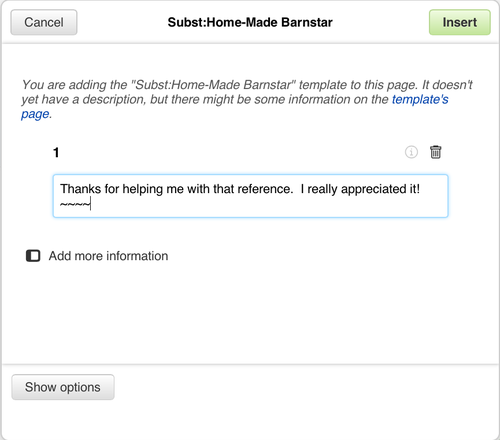
|
|
| Tu fert ikki at siggja fyrimyndina viðkast a siðuni gjøgnum hesa innleiðandi fasuna.
Eftir at tu ert liðug/ur við tinar broytingar og goymir, so verður utsjondin av fyrimyndini broytt, ta broytingarnar koma i gildi.
|

|
Summir lutir, sum t.d. myndasøvn, matematiskir formlar og tonleikanotar verða ikki stuðlað enn av VisualEditor. Til tey vera tað, so noyðist tu at rætta keldu-wikitekstin beinleiðis, um tu ynskir at broyta ella leggja hesi afturat.
Nogv av teimum sum rætta a Wikipedia eru von við at skriva wikitekstin beinleiðis, serliga við feitum, skraskrift og wikileinkjur.
Snarvegir a knappaborðinum
loyva tær a ein skjotan hatt at innseta liknandi formatering uttan at tu noyðist at klikkja a knøttarnir i tollinjuni. Vanligir generellir snarvegir, og slikir sum vera bruktir av øðrum folkum sum skriva og rætta, virka eisini i VisualEditor:
| PC snarvegur
|
Handling
|
Mac snarvegur
|
|
| Ctrl + B
|
Feitt
|
Cmd + B
|
|
| Ctrl + I
|
Skraskrift
|
Cmd + I
|
|
| Ctrl + K
|
Innset leinkju
|
Cmd + K
|
|
| Ctrl + X
|
Klipp
|
Cmd + X
|
|
| Ctrl + C
|
Avrita
|
Cmd + C
|
|
| Ctrl + V
|
Set inn
|
Cmd + V
|
|
| Ctrl + Z
|
Angra
|
Cmd + Z
|